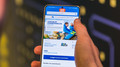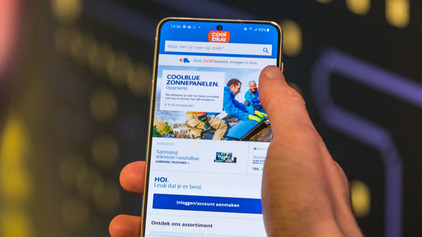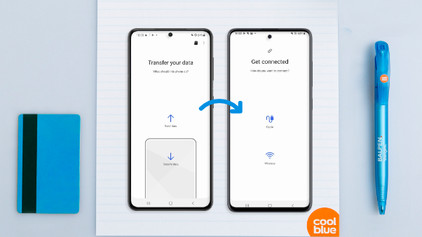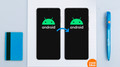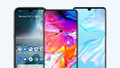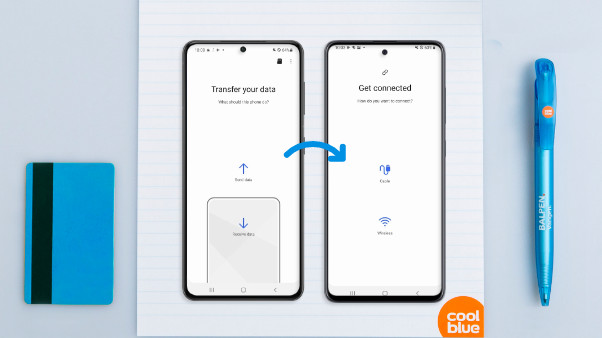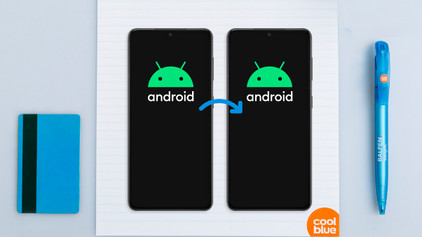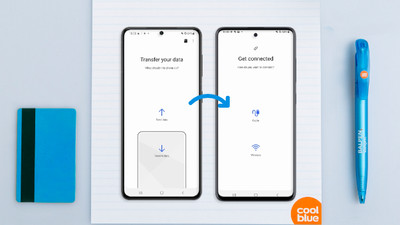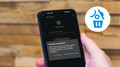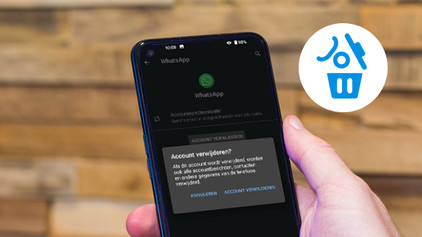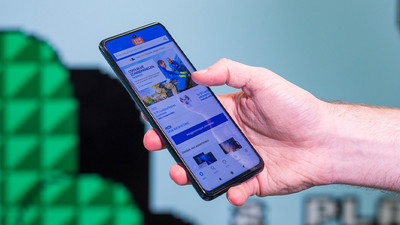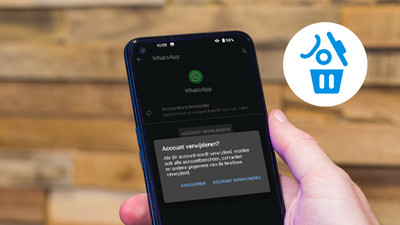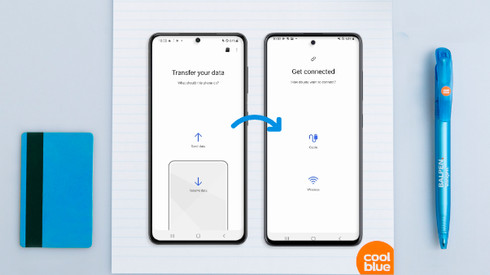Hilfe nach dem Kauf
Hier alle Tipps lesen

Wie macht man mit einem Samsung Handy einen Screenshot?
Ein Screenshot oder Bildschirmfoto ist ein Bild von deinem Display. Screenshots sind nützlich, wenn du zum Beispiel nicht weißt, was du mit einer bestimmten Nachricht oder Einstellung machen sollst. Du machst einen Screenshot und schickst ihn an ein Familienmitglied oder den Kundendienst. Screenshots sind auch nützlich, wenn du etwas Lustiges mit jemandem teilen möchtest, den du kennst. In diesem Artikel erklären wir, wie du auf deinem Samsung Galaxy einen Screenshot macht.